
Wenn der PHP-Editor Yuzai Word 2013 verwendet, kann es vorkommen, dass Sie das Wagenrücklaufsymbol entfernen müssen, was sich auf das Format des Dokuments auswirken kann. In Word 2013 ist die Methode zum Entfernen des Wagenrücklaufsymbols sehr einfach und kann mithilfe der Ersetzungsfunktion problemlos durchgeführt werden. Als Nächstes stellen wir Ihnen im Detail vor, wie Sie das Wagenrücklaufsymbol in Word 2013 entfernen, um Ihr Dokumentformat klarer und übersichtlicher zu gestalten.
Zuerst öffnen wir ein Word 2013-Dokument und geben Textinhalte ein. Beachten Sie, dass die Wagenrücklaufsymbole am Anfang und am Ende jeder Zeile erscheinen, wie im Bild unten gezeigt:
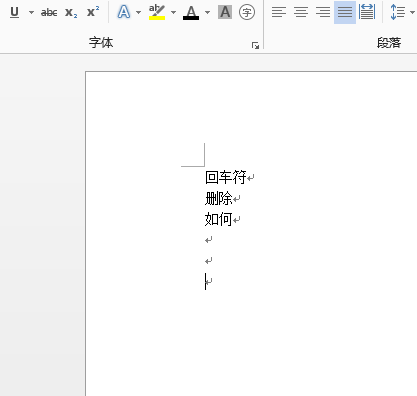
2. Wenn wir die oben genannten Wagenrücklaufzeichen ausblenden möchten, müssen wir die folgenden Vorgänge ausführen. Wir klicken auf [Datei] in der oberen linken Ecke des Dokuments.

3. Nach dem Klicken erscheint eine neue Oberfläche. Von den vielen Optionen auf der linken Seite klicken wir auf [Optionen]. Wie im Bild unten gezeigt:
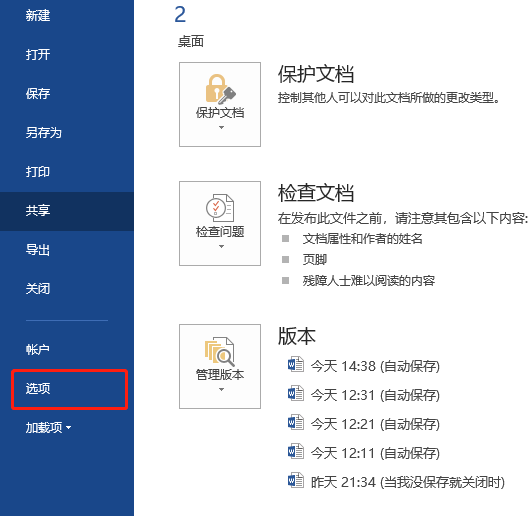
4. Zu diesem Zeitpunkt wird die Word-Optionen-Oberfläche angezeigt. Nachdem Sie auf „Anzeigen“ geklickt haben, finden Sie auf der rechten Seite „Dieses“. Die Option ist im Allgemeinen standardmäßig aktiviert, was bedeutet, dass Word standardmäßig Absatzmarken und Wagenrückläufe anzeigt. Wir sehen ein kleines Häkchen in diesem kleinen Kästchen. Wenn wir mit der Maus darauf klicken, verschwindet das kleine Häkchen. Klicken Sie abschließend auf [OK], um den Deaktivierungsvorgang abzuschließen.
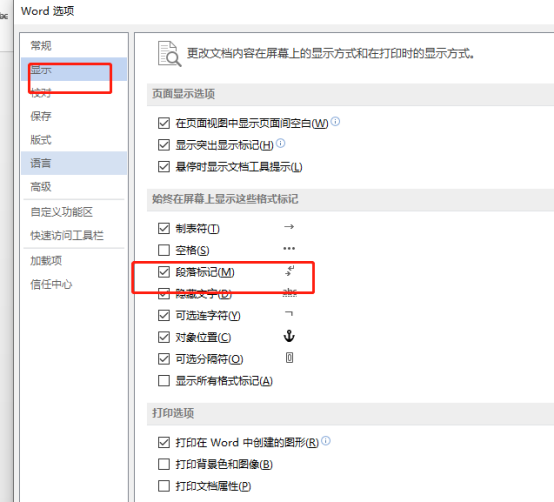
5. Wenn wir zum Word-Dokument zurückkehren, können wir sehen, dass die Wagenrücklaufsymbole verschwunden sind und die Benutzeroberfläche sehr erfrischend ist.

Die Methode zum Entfernen des Wagenrücklaufsymbols in Word2013 ist so einfach. Sie wissen natürlich, wie Sie die Anzeige wiederherstellen, oder? Befolgen Sie die gleichen Schritte und überprüfen Sie die Absatzmarke erneut.
Das obige ist der detaillierte Inhalt vonSo entfernen Sie das Wagenrücklaufsymbol in Word2013. Für weitere Informationen folgen Sie bitte anderen verwandten Artikeln auf der PHP chinesischen Website!
 Der Unterschied zwischen SQL Server und MySQL
Der Unterschied zwischen SQL Server und MySQL
 Excel generiert QR-Code
Excel generiert QR-Code
 Windows kann die Formatierung der Festplatte nicht abschließen
Windows kann die Formatierung der Festplatte nicht abschließen
 So verwenden Sie die Max-Funktion
So verwenden Sie die Max-Funktion
 Was sind die am häufigsten verwendeten DNSs?
Was sind die am häufigsten verwendeten DNSs?
 So verbinden Sie PHP mit der MSSQL-Datenbank
So verbinden Sie PHP mit der MSSQL-Datenbank
 So öffnen Sie eine XML-Datei
So öffnen Sie eine XML-Datei
 So lösen Sie das Problem, dass der Win10-Ordner nicht gelöscht werden kann
So lösen Sie das Problem, dass der Win10-Ordner nicht gelöscht werden kann




